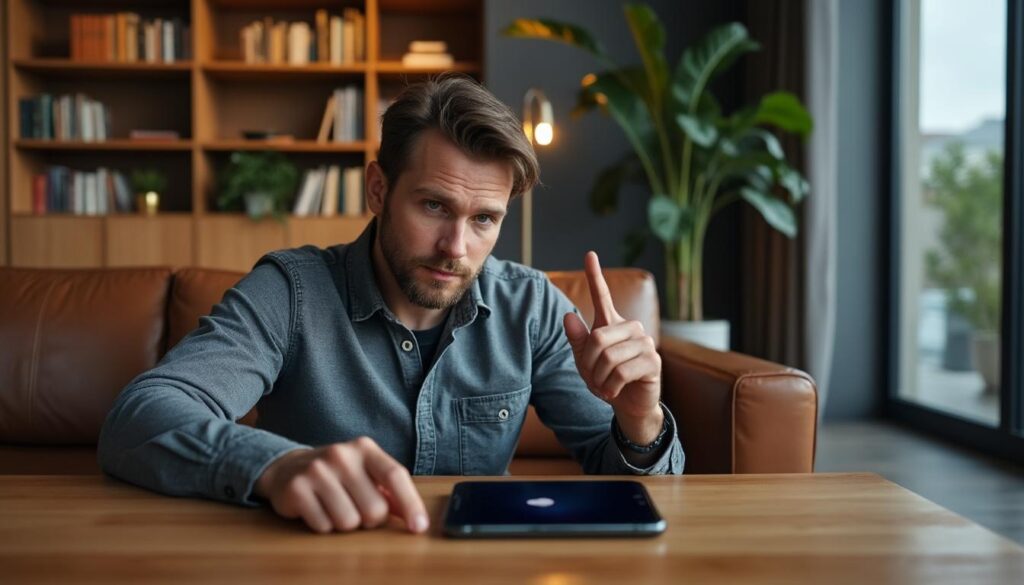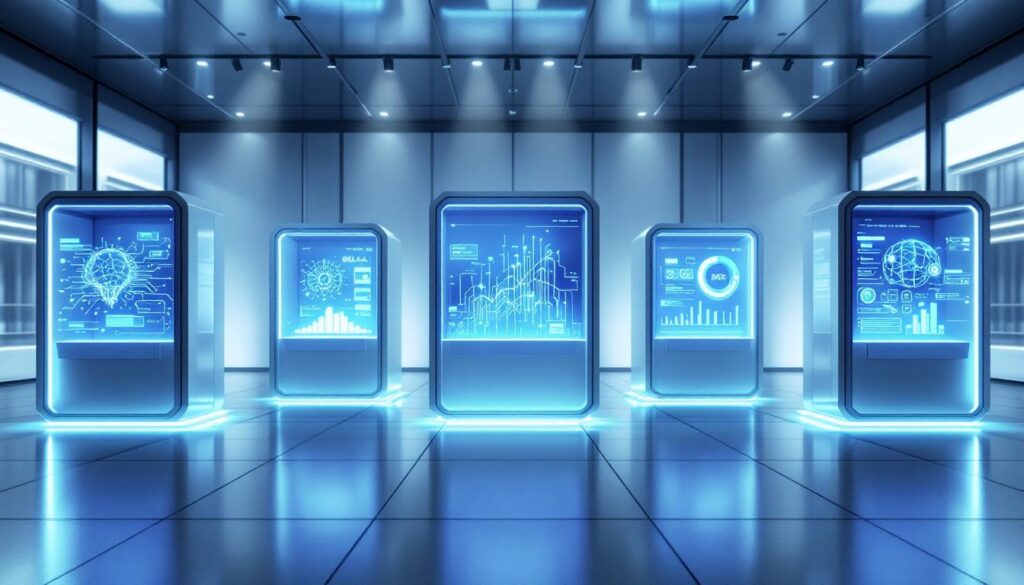Dans un monde où la technologie évolue à une vitesse fulgurante, il est impératif de maîtriser les fonctionnalités de nos appareils intelligents. Parmi les nombreuses options offertes par les smartphones, l’iPhone 11 d’Apple se distingue par ses innovations et ses commandes vocales, notamment grâce à Siri, l’assistant vocal intégré. Imaginez la situation suivante : votre iPhone est totalement inactif, son écran tactile ne répond plus alors que vous avez encore de l’énergie dans la batterie. Dans ce cas, il est essentiel de connaître les méthodes pour éteindre votre appareil sans avoir à toucher l’écran. Cet article vous guidera à travers diverses techniques pour réaliser cette action, en commençant par l’utilisation efficace de Siri.
Utilisation de Siri pour éteindre l’iPhone 11
Pour ceux qui n’auraient pas encore expérimenté le pouvoir des commandes vocales, Siri est l’une des innovations majeures d’Apple qui rend l’interaction avec le smartphone simple et intuitive. Si vous avez déjà activé Siri, éteindre votre iPhone 11 devient une tâche aisée. Pour ce faire, vous devez d’abord vous assurer que Siri est bien activé dans les paramètres.
Voici les étapes à suivre :
- Accédez aux Réglages de votre iPhone.
- Trouvez la section Siri et Recherche.
- Assurez-vous que l’option Activer « Dis Siri » est activée.
Une fois cette activation faite, vous pourrez simplement dire : « Hey Siri, éteins mon iPhone ». Siri vous demandera ensuite de confirmer votre choix. Cela ajoute une touche pratique car cela vous permet d’éteindre votre appareil sans avoir à recourir aux boutons physiques ou l’écran tactile.
Cette méthode est idéale dans des situations où votre écran est défaillant ou lorsque vous ne pouvez pas utiliser vos mains, comme en conduisant ou lorsque vous êtes occupé à d’autres tâches. Toutefois, il est bon de rester vigilant sur les settings de votre iPhone pour éviter les malentendus.
Les limitations de Siri
Bien que cette approche soit pratique, elle n’est pas exempt de limitations. Par exemple, si votre iPhone ne capte pas bien votre voix ou si le microphone présente des dysfonctionnements, cette option pourrait ne pas fonctionner. C’est pourquoi il est essentiel d’explorer d’autres solutions adaptées à divers scénarios.
Forcer l’extinction via les boutons physiques
L’une des méthodes les plus efficaces pour éteindre votre iPhone 11 sans l’écran tactile est de recourir à la combinaison de boutons physiques. Cette méthode est particulièrement utile en cas de blocage complet du système.
Voici comment procéder :
- Identifiez le bouton latéral situé sur le côté droit de votre appareil.
- Trouvez les boutons de volume sur la gauche (Volume + et Volume -).
- Appuyez simultanément sur le bouton Volume + et sur le bouton Volume –, tout en maintenant ces boutons enfoncés.
- Tout en gardant ces boutons de volume enfoncés, appuyez et maintenez le bouton latéral pendant à peu près 10 à 15 secondes.
- Attendez que votre écran devienne noir et qu’apparaisse le logo Apple, puis relâchez tous les boutons.
Note : Bien qu’efficace, cette méthode d’extinction forcée ne doit pas devenir une routine, car elle entraîne un arrêt brutal de votre appareil, ce qui peut affecter des données en cours d’écriture.
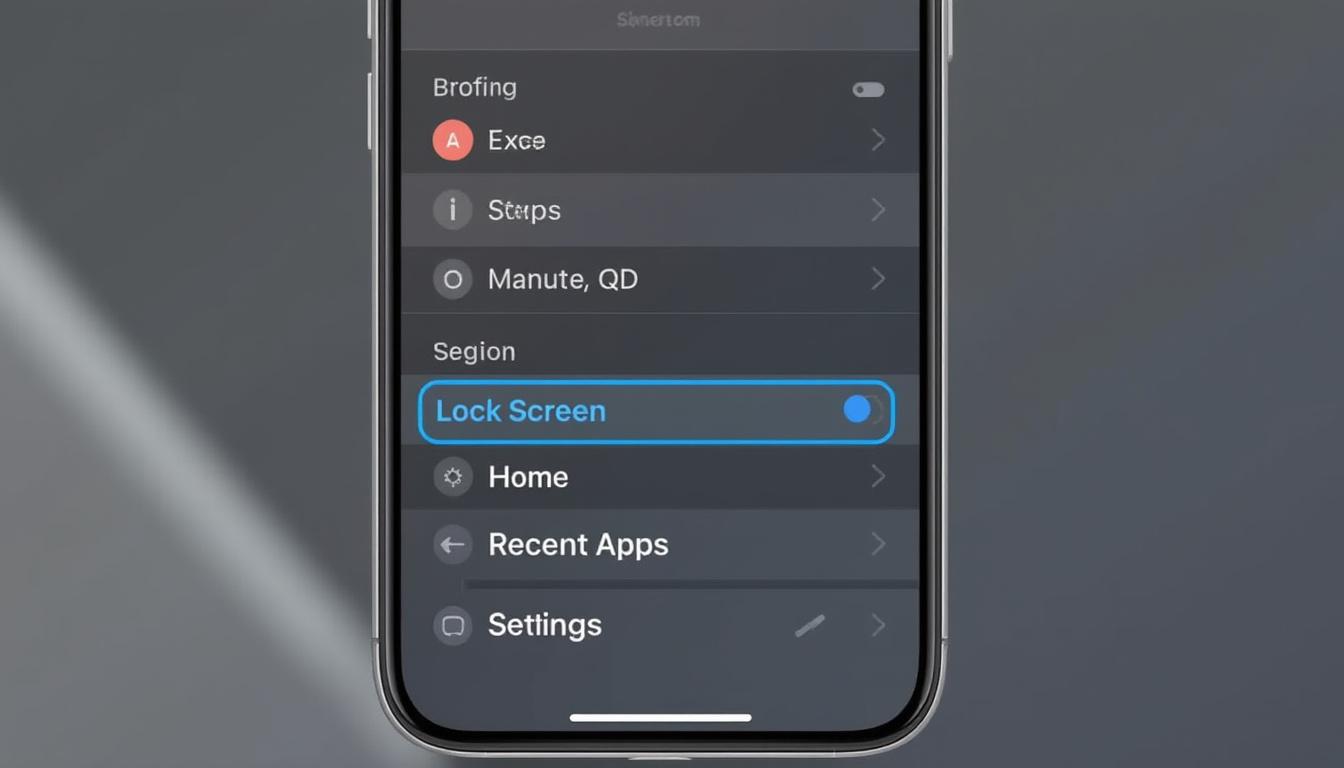
Quand utiliser cette méthode
Cette combinaison de touches est utile dans diverses situations, notamment :
- Lorsque l’écran tactile ne répond plus, dû à un bug logiciel ou à une défaillance matérielle.
- En cas de gels d’applications qui rendent votre téléphone inutilisable.
- Lorsque vous préférez agir rapidement sans interagir avec l’écran tactile.
Il est conseillé de ne pas systématiquement recourir à cette méthode, surtout si les problèmes de réactivité de l’écran sont fréquents, car cela pourrait indiquer un problème sous-jacent plus sérieux avec le téléphone.
Utiliser AssistiveTouch pour éteindre votre téléphone
Pour ceux qui ont des problèmes d’ordre tactile, l’option AssistiveTouch est l’une des meilleures fonctionnalités d’accessibilité intégrées à iOS. Cela vous permet d’accéder à un menu virtuel qui remplace le besoin d’utiliser les boutons physiques.
Activation d’AssistiveTouch
Pour activer AssistiveTouch, suivez les étapes suivantes :
- Ouvrez les Réglages sur votre iPhone.
- Allez dans Accessibilité puis dans Toucher.
- Cliquez sur AssistiveTouch et activez-le.
Une fois activé, un bouton flottant apparaîtra sur votre écran. Il suffit ensuite de toucher ce bouton pour faire apparaître un menu avec plusieurs options. Pour éteindre l’appareil :
- Touchez l’icône AssistiveTouch.
- Sélectionnez Appareil.
- Touchez Verrouiller l’écran et maintenez le bouton jusqu’à ce que l’option pour éteindre s’affiche.
- Glissez vers la droite pour confirmer l’arrêt.
Scénarios d’utilisation d’AssistiveTouch
AssistiveTouch est particulièrement utile dans les cas suivants :
- Écran partiellement brisé et zones tactiles fonctionnelles.
- Boutons latéraux défectueux qui compliquent les opérations numériques de base.
- Besoin d’un accès simple pour les utilisateurs à mobilité réduite.
En adoptant AssistiveTouch, vous garantissez non seulement une alternative efficace en cas de défaillance, mais vous renforcez également votre indépendance étape par étape face aux problèmes techniques.
Recours aux raccourcis vocaux pour une extinction rapide
Avec l’évolution des fonctionnalités de Siri dans les versions récentes d’iOS, il est désormais possible de créer des raccourcis vocaux pour éteindre votre appareil. Cela offre une alternative efficace permettant d’utiliser Siri même lorsque l’écran tactile est hors d’usage.
Création d’un raccourci d’extinction
Pour établir cette fonctionnalité, suivez les étapes ci-dessous :
- Ouvrez l’application Raccourcis sur votre iPhone.
- Tapez sur le + pour créer un nouveau raccourci.
- Dans la liste d’actions, choisissez Système > Arrêter l’appareil.
- Personnalisez la phrase vocale à dire, par exemple « Hey Siri, éteins mon iPhone ».
- Testez votre méthode pour vérifier son efficacité.
Il est impératif de vérifier que Siri est activé pour y accéder depuis l’écran verrouillé. Cela permet d’éteindre votre iPhone sans nécessiter d’interaction physique en cas de besoin urgent, comme lorsque vous êtes en voiture.
Diagnostic matériel et intervention en cas de défaillance persistante
Si vous constatez que votre iPhone a encore des problèmes de réactivité tactile même après avoir essayé toutes les méthodes ci-dessus, il pourrait être temps d’envisager une intervention plus technique. Cette situation peut résulter d’une défaillance matérielle ou d’une application malveillante perturbant le système.
Procédures à envisager
Pour diagnostiquer et régler un problème d’écran tactile, il existe plusieurs étapes de base à suivre :
- Effectuez un redémarrage forcé de l’appareil.
- Vérifiez si des réglages sont réinitialisables sans effacer les données.
- Utilisez des applications diagnostiques telles que le test tactile pour déterminer l’état de l’écran.
Dans des cas extrêmes, il peut être nécessaire de consulter un technicien agréé d’Apple pour faire un diagnostic complet.
Support technique et meilleures pratiques à long terme
Si les pannes de l’iPhone deviennent récurrentes, il est recommandé de contacter le support technique d’Apple ou un partenaire agréé pour effectuer un diagnostic complet. Ils pourront également offrir des solutions comme des mises à jour logicielles ou la réinstallation d’iOS, en mode DFU si nécessaire.
Pour éviter des problèmes futurs avec votre iPhone, voici quelques conseils préventifs :
- Mettez régulièrement à jour votre iOS pour intégrer les derniers correctifs de sécurité.
- Évitez de surcharger votre appareil avec trop d’applications actives.
- Utilisez des accessoires certifiés par Apple pour garantir la sécurité de votre appareil.
- Nettoyez fréquemment votre écran et assurez-vous qu’aucun débris ne gêne le fonctionnement.
- Activez les sauvegardes automatiques via iCloud pour protéger vos informations.
Prendre soin régulièrement de son appareil et connaître les bons gestes de prévention est crucial pour garantir la longévité de votre smartphone et éviter de vous retrouver dans des situations d’urgence.
FAQ
Comment éteindre un iPhone si le bouton latéral est cassé ?
Vous pouvez utiliser AssistiveTouch ou un raccourci Siri pour éteindre votre appareil si le bouton physique ne fonctionne pas.
Est-ce que je peux redémarrer un iPhone sans tactile ?
Oui, vous pouvez le faire en utilisant la combinaison des boutons de volume et du bouton latéral, ou en utilisant Siri si le microphone fonctionne.
Un redémarrage en mode DFU supprime-t-il mes données ?
Oui, le mode DFU restaure l’appareil à ses paramètres d’usine. Pensez à sauvegarder vos données au préalable.
Quelle est la différence entre un « force shutdown » et un arrêt normal ?
Le « force shutdown » ferme brutalement le système, tandis que l’arrêt normal permet d’achever toutes les tâches en cours correctement.
Que faire si mon écran tactile revient après plusieurs tentatives de redémarrage?
Un problème intermittent nécessite souvent un calibrage, il est donc préférable de consulter un spécialiste pour éviter des pannes futures.